Czy kiedykolwiek nakręciłeś film do udostępnienia na stronie internetowej lub podarowania swojemu przyjacielowi? Tworzenie wideo nie jest tak wyrafinowane. Możesz po prostu użyć edytora wideo - takiego jak MiniTool Movie Maker. Jednak nie zadziała, jeśli nie będzie materiału graficznego lub wideo. Zróbmy więc film od zera.
Jak zrobić film? Niezależnie od tego, czy jesteś amatorem w tworzeniu filmu, czy z jakiegoś powodu musisz go nagrać, po przeczytaniu tego artykułu będziesz w stanie nakręcić satysfakcjonujący film, nawet jeśli nie masz odpowiedniej wiedzy i doświadczenia.
Przygotowania
Jak zrobić film? Pierwszą rzeczą, którą musisz zrobić, to się do tego przygotować – określić typ wideo, zebrać odpowiednie materiały wideo i zebrać muzykę w tle.
Określ typ wideo
Zanim zaczniesz tworzyć film, ważne jest, aby określić typ filmu, który chcesz utworzyć. Różne typy filmów mają różne wymagania. Innymi słowy, zastanów się, jaki jest cel filmu.
- Udostępnij na platformie.
- Wyślij innym jako prezent.
- Wygłosić przemówienie do nauki lub pracy.
Zbierz odpowiednie materiały
Rób filmy lub obrazy
Po wybraniu typu filmu powinieneś zebrać odpowiednie materiały, bez względu na to, czy zamierzasz zrobić film ze zdjęciami czy filmami. Oto przydatna aplikacja do robienia zdjęć, która pomaga robić wspaniałe zdjęcia i filmy.
Cymera nie próbuje konkurować z żadnymi potężnymi aplikacjami fotograficznymi. Jest skierowany wyłącznie do zwykłych osób, które chcą trochę urozmaicić swoje zdjęcia, dzięki ponad 100 filtrom selfie, zróżnicowanym trybom fotografowania i narzędziom do automatycznego retuszu. Masz do wyboru siedem różnych opcji obiektywów, a także niektóre z bardziej podstawowych funkcji edycji, takich jak usuwanie efektu czerwonych oczu.
Dla początkujących lub przypadkowych fotografów jest to świetne, ponieważ nie ma potrzeby ugrzęznąć w wielu funkcjach, których raczej nie użyjesz. Masz również wbudowane funkcje udostępniania, które umożliwiają szybkie przesyłanie zdjęć do sieci społecznościowych, takich jak Instagram, więc jest to dobra aplikacja dla osób uzależnionych od mediów społecznościowych.
Edytuj obrazy
Jeśli Twoje materiały to filmy, pomiń ten krok. Ten krok jest przeznaczony dla osób, które chcą zrobić film ze zdjęciami.
Adobe Photoshop to potężny i popularny edytor obrazów, który pomaga w łatwym stosowaniu różnych efektów i uzyskiwaniu spójnych wyników. Wiele osób używa tego oprogramowania do tworzenia obrazów o lepszej jakości, ponieważ ma wiele funkcji, które są trudno dostępne w innych programach do edycji zdjęć.
Funkcje:
- Manipulowanie kolorem obrazu.
- Przycinanie obrazów.
- Naprawianie wad, takich jak kurz na soczewkach lub czerwone oczy.
- Rysowanie na obrazie długopisem lub ołówkiem.
- Dodawanie tekstu do obrazów.
- Usuwanie osób lub obiektów z obrazu.
- Porządkowanie zdjęć w celu szybkiego dostępu.
- Publikowanie zdjęć online lub wysłanie ich e-mailem.
Wybierz muzykę w tle
Następnie musisz wybrać muzykę w tle do filmów. Odpowiednia muzyka w tle może stworzyć wciągające wrażenie dla widzów i poprawić ich wrażenia wizualne i słuchowe.
Pandora zapewnia spersonalizowane wrażenia słuchowe, które stale ewoluują wraz z Twoimi upodobaniami, ale obecnie jest dostępna tylko w Stanach Zjednoczonych.
To rozwiązanie działa tylko wtedy, gdy używasz przeglądarki Google Chrome, ponieważ zapewnia rozszerzenie Pandora w sklepie internetowym Chrome, które umożliwi pobieranie utworów podczas odtwarzania ich w Pandorze. Najlepsze jest to, że to rozszerzenie jest całkowicie bezpłatne i wolne od złośliwego oprogramowania i reklam. Wystarczy zainstalować go w Chrome i od razu możesz zacząć pobierać playlistę Pandora. Zaczynamy.
Krok 1. Zainstaluj rozszerzenie Pandora Download Links.
Rozszerzenie Pandora w sklepie internetowym Chrome nosi nazwę Pandora Download Links. Odwiedź sklep i wyszukaj rozszerzenie za darmo. Następnie dodaj to rozszerzenie do Chrome.
Krok 2. Zacznij pobierać muzykę Pandora.
Teraz przejdź do witryny Pandora, zaloguj się na swoje konto i zacznij grać w dowolne radio Pandora. Obok utworu widoczny jest przycisk pobierania. Po prostu kliknij i zapisz listę odtwarzania Pandora na swoim komputerze. Następnie możesz swobodnie słuchać pobranej muzyki Pandora w trybie offline w dowolnym momencie.
Wybierz najlepszy darmowy kreator wideo
Teraz nadchodzi trudne, ale ważne zadanie – wybór odpowiedniego oprogramowania dla Ciebie i Twojej pracy przy tworzeniu filmów. Prawie każde oprogramowanie do tworzenia wideo oferuje wszystko, czego potrzebujesz do wykonywania standardowych edycji wideo, ale możesz wybrać jedno od innych po porównaniu ich użyteczności, interfejsu cyfrowego i funkcji. Jak zrobić film? Dobry i darmowy program do tworzenia filmów pomoże Ci zaoszczędzić dużo czasu i energii.
MiniTool Movie Maker, darmowy program do tworzenia filmów, umożliwia tworzenie filmów ze zdjęciami lub filmami za darmo, niezależnie od poziomu umiejętności. Jak zrobić wideo ze zdjęciami i muzyką? To oprogramowanie pokaże Ci konkretne kroki.
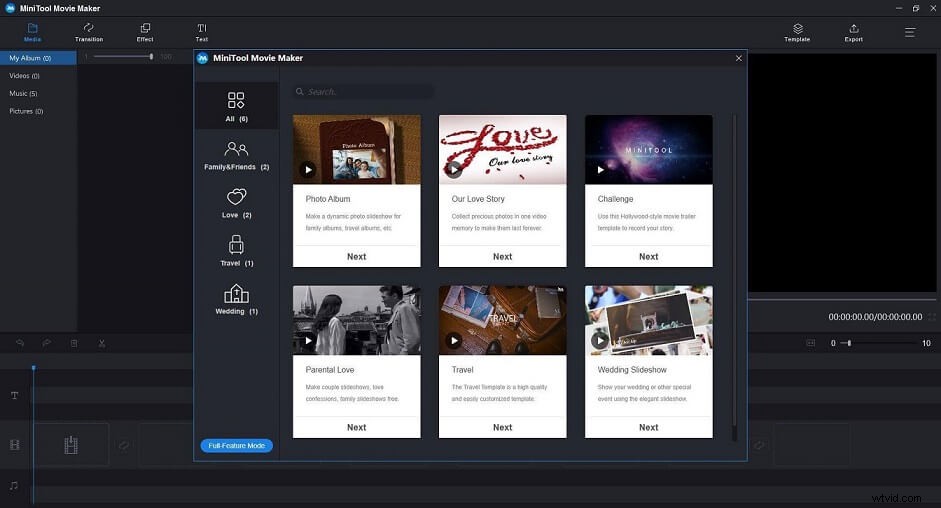
Cechy:
- Oferuj różne typy szablonów.
- Importuj wideo, zdjęcia i dźwięk w różnych formatach.
- Obsługuje wiele przejść i efektów.
- Podziel/przytnij filmy.
- Edytuj tytuły, podpisy i napisy końcowe.
- Edytuj dźwięk.
- Eksportuj wideo w popularnych internetowych formatach wideo.
Kroki, jak zrobić film ze zdjęciami
Jak zrobić film? Uważa się, że montaż wideo musi być najbardziej skomplikowanym zadaniem w całym procesie. Tutaj biorę MiniTool Movie Maker jako przykład, aby zilustrować, jak edytować wideo pod wieloma względami, takimi jak stosowanie szablonów, dodawanie tekstu, dzielenie wideo i tak dalej.
Powiązany artykuł:8 najlepszych edytorów wideo bez znaku wodnego na PC (2020)
Krok 1. Uruchom MiniTool Movie Maker i wybierz odpowiedni szablon wideo, jeśli chcesz. Oferuje wiele fajnych szablonów filmów dla Ciebie. Możesz wyświetlić podgląd szablonów, wybrać ten, który Ci się podoba, a następnie zaimportować pliki multimedialne i wyeksportować automatycznie wygenerowane wideo przez oprogramowanie. Jeśli jednak chcesz samodzielnie utworzyć film, kliknij Tryb pełnej funkcjonalności i przejdź do następnego kroku.
Krok 2. Po kliknięciu Tryb pełnej funkcjonalności , wejdziesz do głównego interfejsu. Kliknij Importuj pliki multimedialne przycisk, aby zaimportować pliki, w tym filmy, zdjęcia i audio. Oczywiście możesz wybrać wbudowany dźwięk.
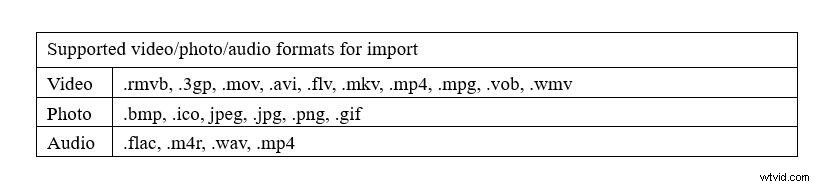
Krok 3. W Bibliotece multimediów przeciągnij obraz na oś czasu lub kliknij + aby dodać go do osi czasu. W porównaniu z innymi programami do edycji wideo, MiniTool Movie Maker to mądry wybór dla początkujących. Ponieważ większość z nich oferuje trudną oś czasu, podczas gdy MiniTool Movie Maker oferuje prostą i przejrzystą oś czasu, która ułatwia edycję wideo.
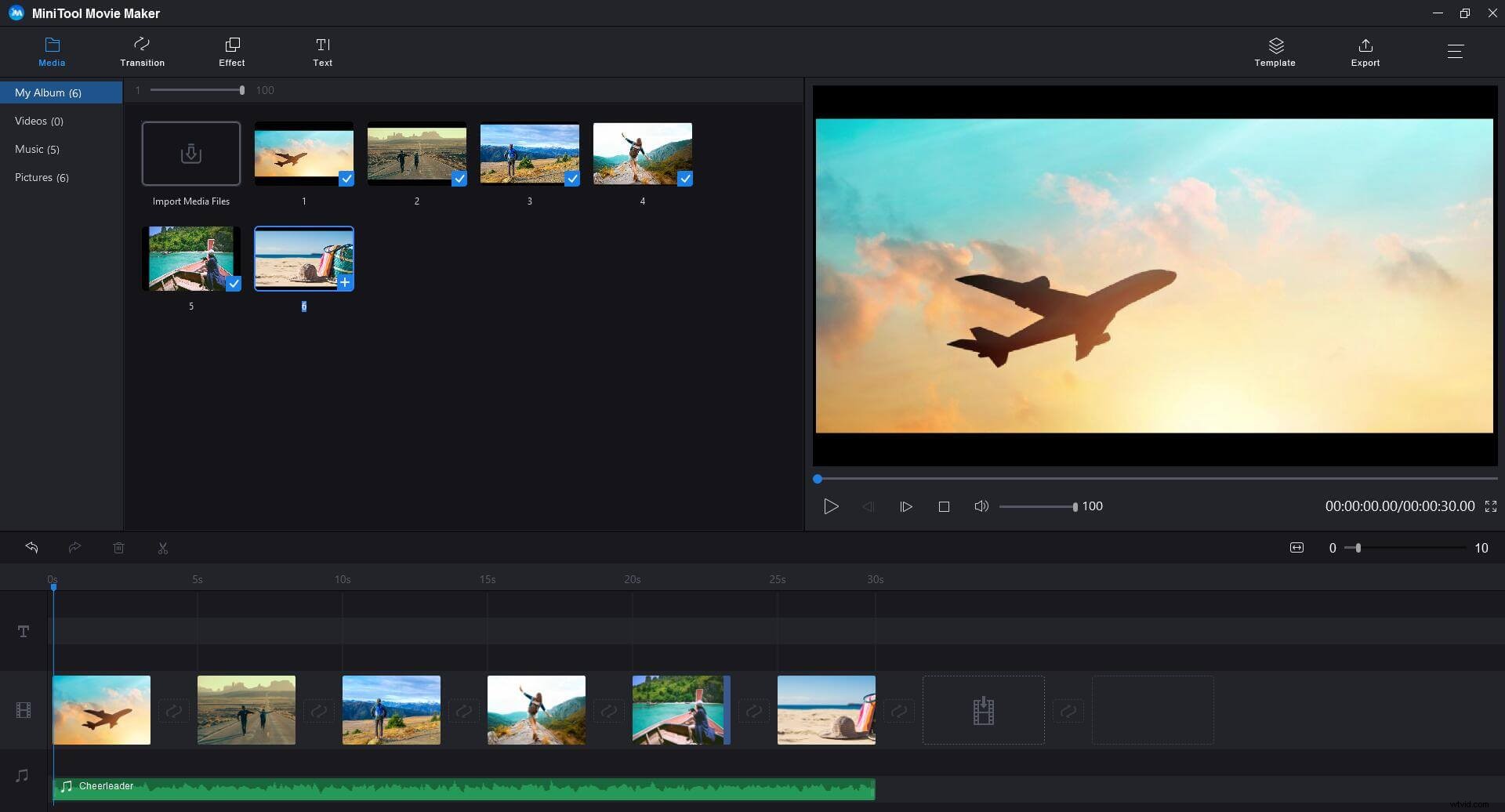
Krok 4. Kliknij dwukrotnie klip wideo na osi czasu, aby otworzyć okno edycji, a następnie przeciągnij suwak, aby dostosować kontrast, nasycenie i jasność. Naciśnij OK przycisk, aby zapisać ustawienia. Jeśli chcesz zmienić kolejność klipów, przeciągnij wybrany klip w nowe miejsce na osi czasu.
Krok 5. Kliknij Przejście aby wejść do biblioteki przejść. Przeciągnij i upuść jeden styl przejścia między dwoma obrazami lub filmami na osi czasu.
Oferuje wiele fajnych przejść, dzięki którym możesz płynnie łączyć wiele filmów i obrazów. Domyślny czas trwania to 1s. Po zastosowaniu przejścia możesz zmienić czas trwania przejścia w oknie edycji, klikając dwukrotnie ikonę przejścia na osi czasu.
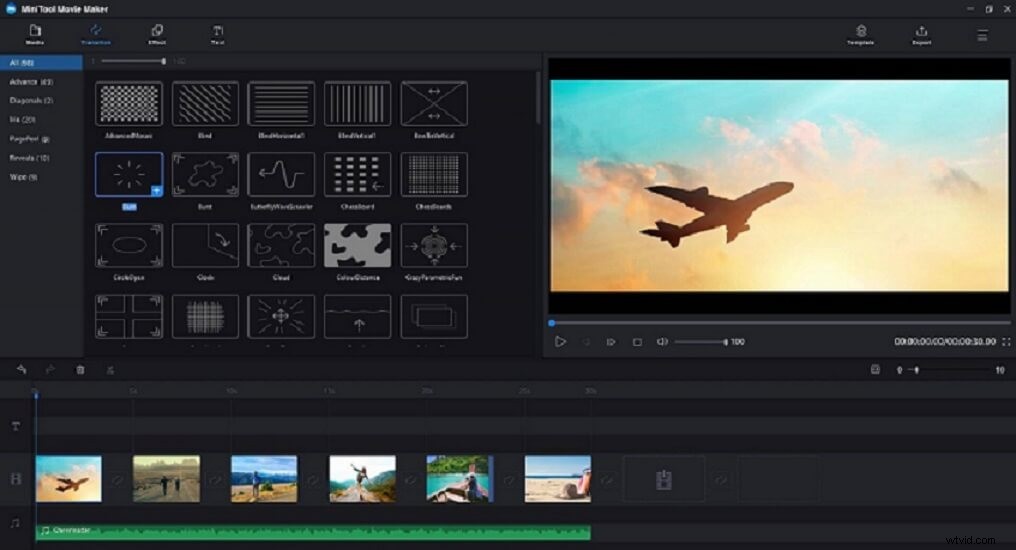
Krok 6. Kliknij Efekt aby wejść do biblioteki efektów, przeciągnij miniaturę efektu na klip na osi czasu. Lub wybierz klip, a następnie kliknij + przycisk efektu, który lubisz.
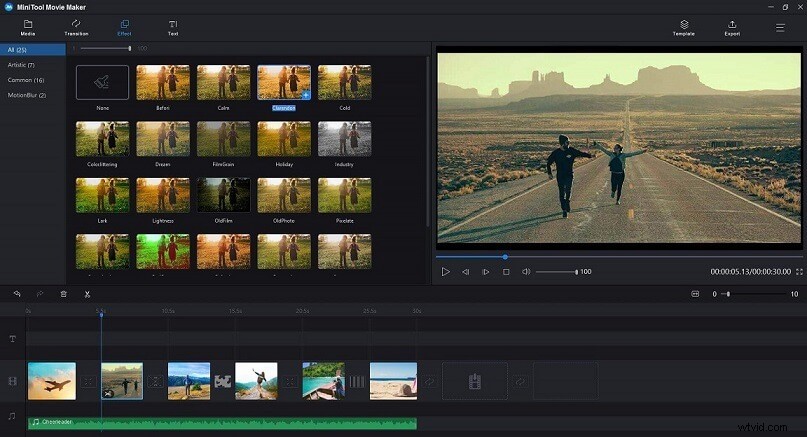
Krok 7. Kliknij Tekst aby wejść do biblioteki tekstów. Przeciągnij podpis/kredyty/tytuł z biblioteki tekstowej na oś czasu, a następnie edytuj go. Następnie możesz wpisać nowe słowa.
Sprawdź ten post, aby uzyskać więcej informacji:Dodaj napisy do wideo za darmo.
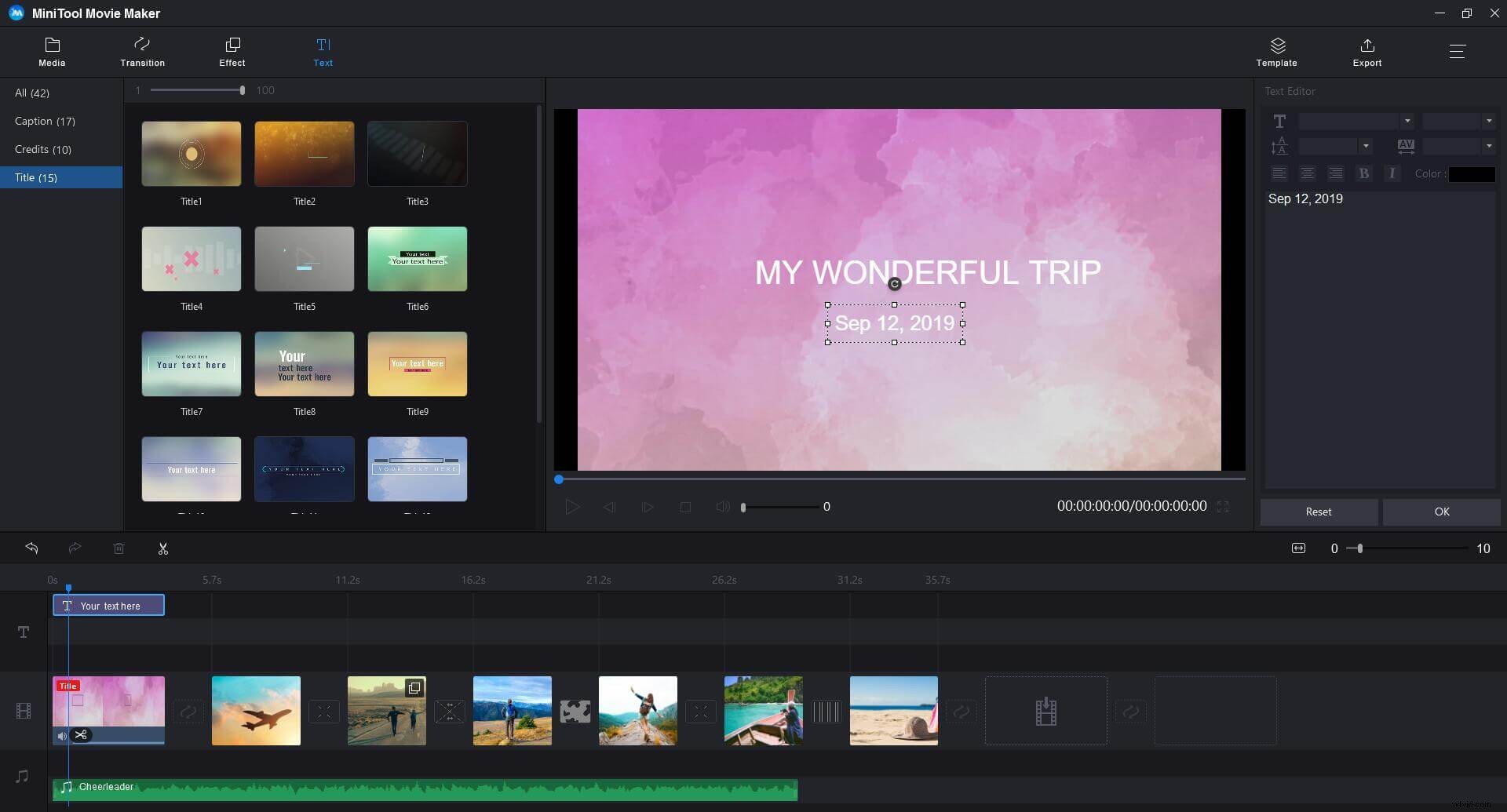
Krok 8. Jeśli chcesz podzielić lub przyciąć wideo, po prostu wybierz wideo, a następnie kliknij Nożyczki na pasku narzędzi i wybierz Pełny podział aby otworzyć Podział/Przytnij okno.
Aby podzielić wideo, możesz przeciągnąć głowicę odtwarzania do miejsca, w którym ma nastąpić podział, a następnie kliknąć ikonę nożyczek. Naciśnij OK aby zapisać zmiany.
Aby przyciąć wideo, możesz przeciągnąć głowicę odtwarzania, aby zlokalizować konkretną klatkę wideo, która ma być punktem początkowym, i kliknąć ikonę nożyczek za przyciskiem Start, a następnie przeciągnąć głowicę odtwarzania, aby zlokalizować konkretną klatkę wideo, które chcesz aby ustawić punkt końcowy i kliknij ikonę nożyczek za końcem. Na koniec naciśnij OK aby zapisać zmiany.
Krok 9. Wreszcie nadszedł czas na edycję dźwięku. Kliknij dźwięk prawym przyciskiem myszy, a następnie kliknij Edytuj przycisk. Teraz możesz zmienić głośność dźwięku i skonfigurować Zanikanie lub Zanikanie . Na koniec naciśnij OK aby zapisać zmiany.
Powiązany artykuł:Jak łatwo włączać i zanikać muzykę (Windows/Mac).
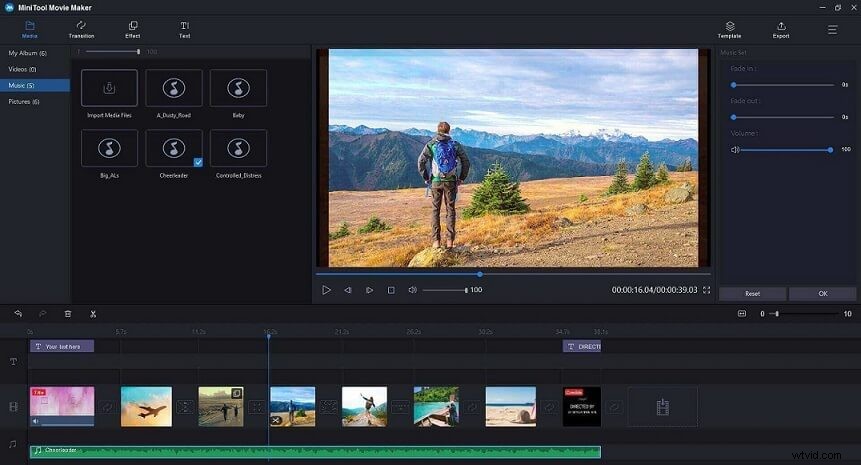
Po zakończeniu całej edycji możesz wyeksportować wideo. Musisz tylko kliknąć Eksportuj i wprowadź kilka zaawansowanych ustawień.
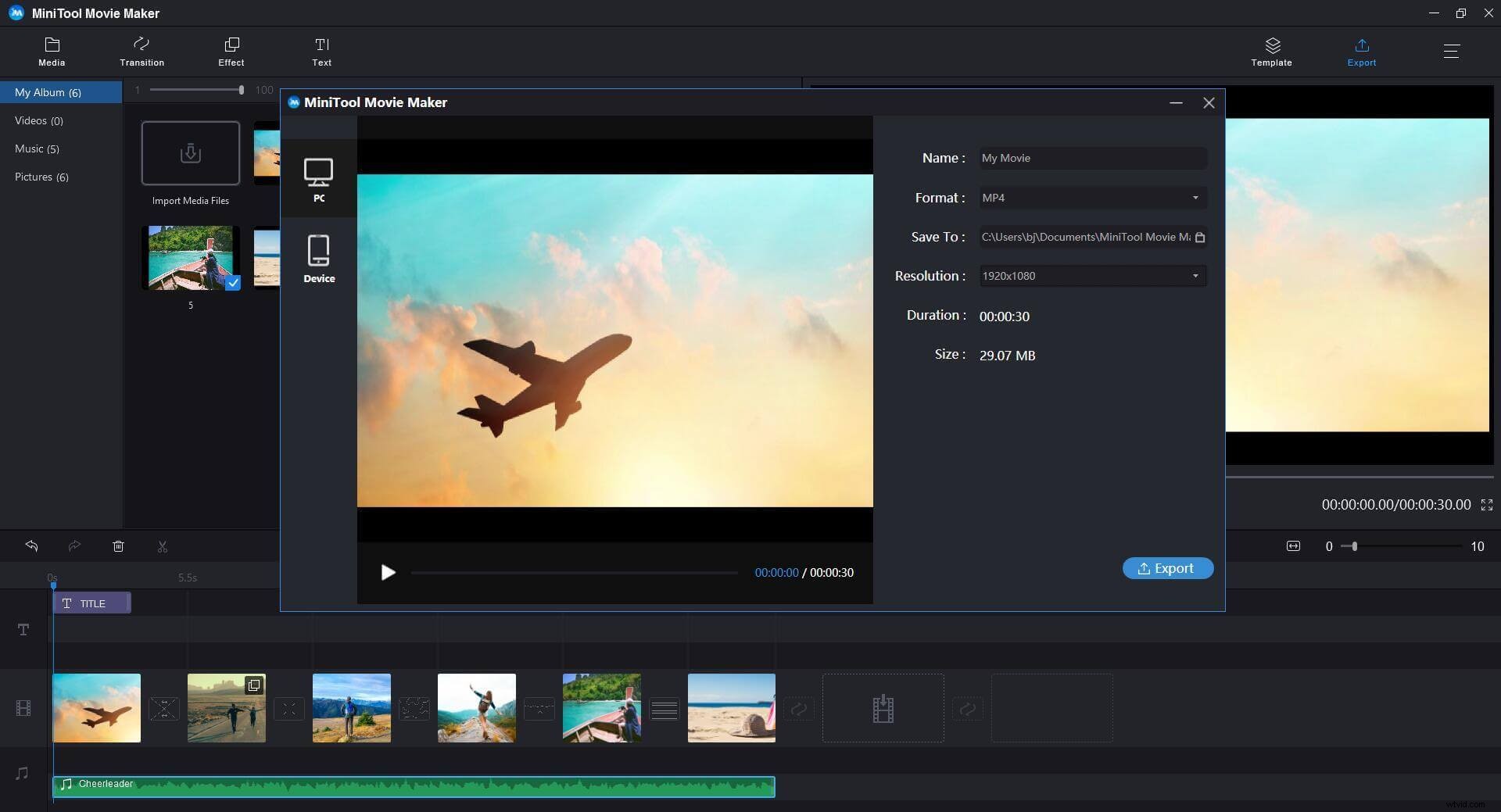
Cechy:
- Obsługa zmiany nazwy wideo i wyboru odpowiedniej rozdzielczości.
- Obsługa zapisywania wideo na komputerze lub urządzeniach mobilnych, w tym iPhonie, Apple TV, iPadzie, smartfonie, Nexusie, Xboxone, Galaxy Note 9, PS4 i Sony TV.
- Obsługa zapisywania wideo w różnych formatach, takich jak WMV, MP4, AVI, MOV, F4V, MKV, TS, 3GP, MPEG-2, WEBM, GIF i MP3.
Udostępnij film
YouTube to witryna przeznaczona do udostępniania filmów. Miliony ludzi na całym świecie utworzyły konta w witrynie, aby przesyłać filmy, które każdy może oglądać. Co minutę każdego dnia do YouTube przesyłanych jest ponad 35 godzin filmów.
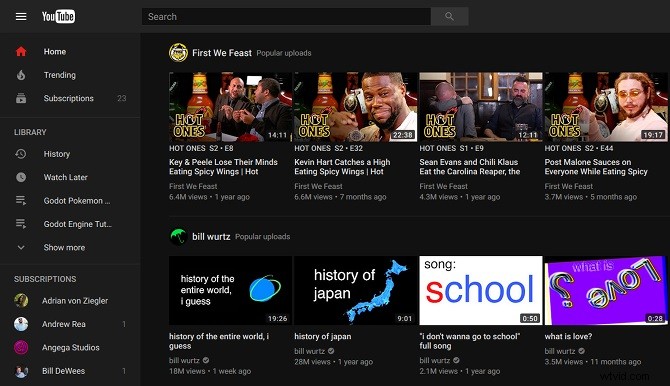
Limity przesyłania:20 GB/15 minut (bez weryfikacji konta), 128 GB/12 godzin (po zweryfikowaniu konta).
Polecany wpis:Kompresuj rozmiary plików wideo w systemie Windows/Mac/Android/iOS
Obsługiwane formaty wideo:MOV, MPEG4, MP4, AVI, WMV, MPEGPS, FLV, 3GPP, WebM, DNxHR, ProRes, CineForm, HEVC (h265).
Poszczególne kroki przesyłania filmów do YouTube są przedstawione w następujący sposób:
Krok 1. Najpierw zaloguj się na swoje konto. Kliknij Prześlij u góry strony głównej, a następnie kliknij Prześlij wideo w wyświetlonym menu.
Krok 2. Kliknij Wybierz pliki do przesłania przycisk, aby otworzyć przeglądarkę plików. Znajdź wideo, które chcesz dodać, lub przeciągnij wideo do kwadratu w oknie przeglądarki internetowej.
Krok 3. Kliknij Otwórz przycisk. Jeśli Twoje konto nie jest zweryfikowane, możesz przesyłać materiały tylko w 15 minut. Możesz przesyłać dłuższe filmy, weryfikując swoje konto za pomocą wiadomości tekstowej.
Powiązany artykuł:Przydatne wskazówki dotyczące tworzenia, weryfikowania lub usuwania konta YouTube.
Krok 4. Wprowadź wymagane informacje, w tym tytuł i opis filmu oraz wszelkie tagi, które chcesz dodać.
Krok 5. Wybierz Ustawienia prywatności.
- Publiczne filmy wideo może wyszukiwać i oglądać każdy.
- Niepubliczne filmy wideo są dostępne tylko dla osób, które znają link do filmu.
- Prywatne filmy są niepubliczne i mogą być oglądane tylko przez wyznaczonych przez Ciebie widzów.
Krok 6. Kliknij Zarabianie i zaznacz Zarabiaj pole, jeśli chcesz, aby YouTube umieszczał reklamy w Twoim filmie.
Krok 7. Kliknij Zaawansowane i wprowadź kilka zaawansowanych ustawień, jak chcesz.
Krok 8. Wybierz miniaturę zdjęcia do filmu.
Powiązany artykuł:Najlepszy rozmiar miniatury YouTube:6 rzeczy, które musisz wiedzieć
Krok 9. Naciśnij Zapisz przycisk, aby przesłać film.
Po przesłaniu filmu możesz umieścić go w swojej witrynie lub udostępnić online.
Jak zrobić wideo online? Wykonaj kroki, o których wspomniałem powyżej, a będziesz profesjonalnym twórcą wideo.
Dolna linia
Pełny proces tworzenia wideo został przedstawiony powyżej. Teraz twoja kolej. Spróbuj sam zrobić fajny film. Po przeczytaniu tego posta musi być łatwiej. Jeśli masz jakiekolwiek pytania dotyczące tworzenia filmu, daj nam znać na adres [email protected] lub udostępnij je w sekcji komentarzy poniżej.
